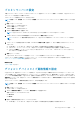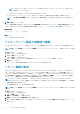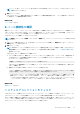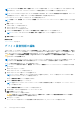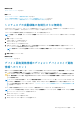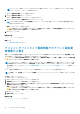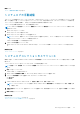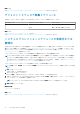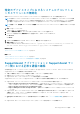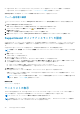Users Guide
Table Of Contents
- SupportAssist Version 1.1 For Microsoft System Center Operations Manager User's Guide
- 概要
- Dell SupportAssist のインストールおよびセットアップ
- Dell SupportAssist インタフェース
- Dell SupportAssist の使用
- Dell SupportAssist の起動
- プロキシサーバーの設定
- デフォルトデバイスタイプ資格情報の設定
- プロキシサーバー経由の接続性の確認
- リモート接続の設定
- E-メール接続性の確認
- システムログコレクションのフィルタ
- デバイス資格情報の編集
- システムログの自動収集の有効化または無効化
- デバイス固有資格情報のデフォルトデバイスタイプ資格情報へのリセット
- デフォルトデバイスタイプ資格情報でのデバイス固有資格情報の上書き
- システムログの手動送信
- システムログコレクションのスケジュール
- デフォルトシステムログ収集スケジュール
- システムログコレクションスケジュールの有効化または無効化
- 特定のデバイスタイプにおけるシステムログコレクションのスケジュールの無効化
- SupportAssist アプリケーションと SupportAssist サーバー間における正常な通信の確保
- SupportAssist のメンテナンスモードへの設定
- ケースリストの表示
- デバイスインベントリの表示
- ケースリストまたはデバイスインベントリの表示データの更新
- 連絡先情報の表示とアップデート
- E-メール通知の設定
- システムログコレクションへのアクセスと表示
- Dell SupportAssist 製品情報の表示
- サポート情報の表示
- ログへのアクセスと表示
- 文脈依存のヘルプへのアクセス
- Dell SupportAssist のアンインストール
- トラブルシューティング
- 関連文書およびリソース
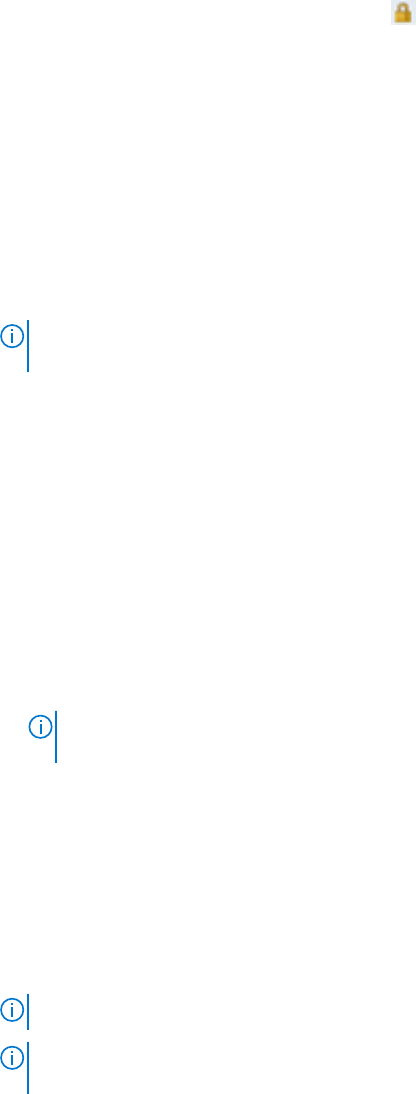
● SupportAssist がインストールされているシステムがプロキシサーバー経由でインターネットに接続している場合は、
SupportAssist でプロキシを設定してください。「プロキシサーバーの設定」を参照してください。
通信問題が解決しない場合は、ネットワーク管理者に問い合わせてサポートを受けてください。
サーバー証明書の確認
インターネットエクスプローラーから、ddldropbox.us.dell.com でサーバー証明書を確認するには、以下をの手順を行いま
す。
1. https://ddldropbox.us.dell.com を開きます。
404- ファイルまたはディレクトリが見つかりません エラーが表示される場合があります。
2. アドレスバーで セキュリティ報告 アイコン
、次に 証明書の表示 をクリックします。
証明書 が表示されます。
3. 一般 タブで、証明書に有効な日付が表示されているかどうかを確認します。
4. 認定パス タブをクリックして、GTE CyberTrust Global ルート 証明書がリストされているかどうかを確認します。
SupportAssist のメンテナンスモードへの設定
SupportAssist は、メンテナンスモードに設定したり、その設定から解除することも可能です。メンテナンスモードはケースの
自動生成アクティビティを無効化し、不要なアラートを生成することなくインフラストラクチャの変更を行うことができま
す。
SupportAssist をメンテナンスモードに設定したり、その設定から解除するには、次の手順を実行します。
メモ
: 設定 タブは、管理者、また はドメイン管理者 グループのメンバーとしてログインしている場合にのみアクセス可能
です。
1. 設定 タブをクリックします。
システムログ ページが表示されます。
2. プリファランス をクリックします。
E-メール設定、サポートコレクション、および メンテナンスモード ページが表示されます。
3. メンテナンスモード で、ケース生成アクティビティを一時的に停止する(例えば、ダウンタイム、外部トラブルシューテ
ィング目的などのため)を選択または選択解除し、メンテナンスモード状態を切り替えます。
● このオプションを選択した場合、SupportAssist がメンテナンスモードになります。
● このチェックボックスの選択を解除すると、SupportAssist はメンテナンスモードではなくなります。
4. 変更の保存 をクリックします。
Dell SupportAssist ダッシュボードの最上部に、Maintenance Mode を示すバナーが表示されます。
手動でメンテナンスモードを有効にすると、Dell SupportAssist は手順 3 どおりにオプション一連を解除するまで、メンテ
ナンスモード状態のままとなります。
メモ
: メンテナンスモードが手動で設定された場合、 イベントの多発を処理するメンテナンスモードの機能に違いがあ
ります。詳細は、「イベント処理」を参照してください。
関連参照文献
プリファランス on page 18
ケースリストの表示
ケースリストを表示するには、Dell SupportAssist ダッシュボードで ケース タブをクリックします。レポートの下に進捗イン
ジケータが表示され、SupportAssist が未処理サポートケースのキャッシュを更新中であることを示します。
メモ: デフォルトで、ケースリストは 開かれた日付け の降順で整理されます。
メモ: 既存のサポートケース(SupportAssist のインストール前に開かれたもの)、およびテクニカルサポートへの連絡の
結果として開かれたケースは、ケースリスト のレポートに表示されません。
30 Dell SupportAssist の使用